
Jika Anda pernah menggunakan lampu kilat di kamera untuk mengambil foto seseorang di ruangan gelap, Anda mungkin pernah melihat efek mata merah. Di sinilah pupil orang tersebut tampak merah cerah, bukan hitam alami.
Mata merah adalah masalah utama saat Anda mengambil foto menggunakan film, tetapi untungnya, ada perbaikan digital yang cepat. Saya akan mendemonstrasikan teknik di Photoshop tetapi Anda dapat dengan mudah mengikuti aplikasi pengeditan gambar lain seperti GIMP —Hanya gunakan alat dan teknik yang setara.
Apa Penyebab Mata Merah?
Mata merah terjadi saat Anda mengambil foto dalam cahaya redup menggunakan lampu kilat yang sangat dekat dengan lensa kamera. (Hal ini umum terjadi pada kamera smartphone, dan beberapa kamera point-and-shoot.) Ketika cahaya dari flash mengenai mata subjek, cahaya masuk melalui pupil dan dipantulkan oleh pembuluh darah di bagian belakang. Inilah yang membuat pupil mereka tampak bersinar merah.

Jika Anda ingin menghindari mata merah sepenuhnya dalam foto Anda, jangan gunakan flash yang terpasang pada kamera atau smartphone Anda. Sebaliknya, ambil gambar tanpa flash atau gunakan flash di luar kamera.
Alat Mata Merah
Jika Anda benar-benar harus menggunakan flash, Photoshop dan sebagian besar aplikasi pengeditan gambar utama lainnya memiliki Alat Mata Merah khusus. Ini cara termudah untuk mengatasi mata merah.
Buka gambar yang ingin Anda edit di Photoshop, dan duplikat latar belakang ke layer baru dengan menekan Control + J di keyboard Anda (atau Command + J di Mac). Anda tidak boleh mengubah piksel pada gambar asli atau pada lapisan latar belakang di Photoshop.
Pilih Alat Mata Merah dari sidebar. Ada di tumpukan yang sama dengan alat penyembuhan lainnya , jadi klik dan tahan ikon alat penyembuhan untuk menampilkannya dengan cepat atau putar ke sana menggunakan pintasan keyboard Shift + J.
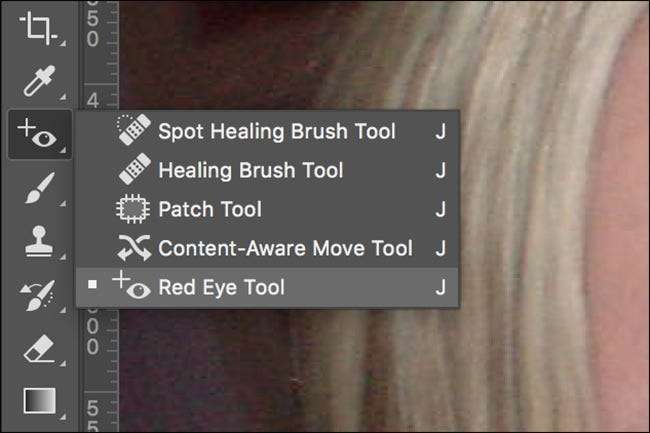
Biarkan Pupil Size dan Darken Amount diatur ke nilai default 50%; ini berfungsi untuk hampir semua gambar.
Ada dua cara untuk menggunakan Alat Mata Merah. Yang pertama adalah cukup klik pada pupil merah dan biarkan Photoshop otomatis memilih area yang terpengaruh. Ini adalah cara saya lebih suka menggunakannya.

Bergantung pada warna di foto Anda, Anda mungkin menginginkan kontrol lebih. Untuk memberi tahu Photoshop di mana tepatnya area masalahnya, klik dan seret kotak di sekitar mata subjek dengan Alat Mata Merah. Ini akan membatasi alat hanya pada area yang Anda pilih.

Untuk sepenuhnya menghilangkan mata merah dari gambar Anda, Anda mungkin perlu menggunakan kombinasi dari kedua metode, atau menggunakan salah satunya lebih dari sekali. Terus aplikasikan sampai mata merahnya hilang.
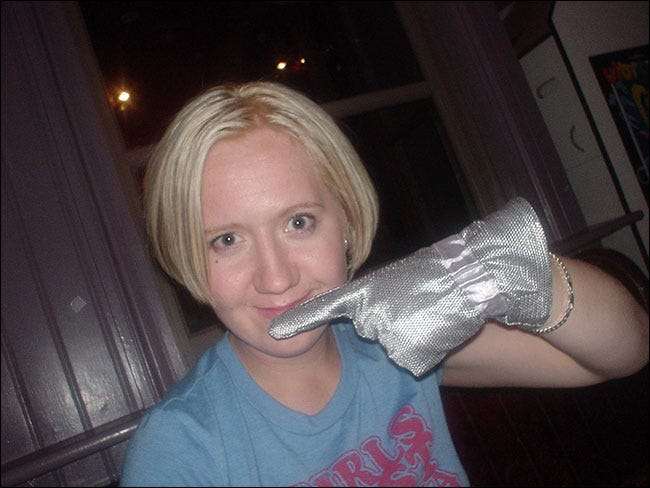
Dulu di zaman film, mata merah bisa merusak foto yang bagus. Sekarang, berkat editor gambar digital yang hebat seperti Photoshop, bukan itu masalahnya. Memperbaiki mata merah yang paling parah sekalipun dengan sekali klik adalah hal yang mudah.
Kredit foto: David, Bergin, Emmett dan Elliott .







